Yuhuuu, es ist Urlaubszeit! 🏝️
Bereit für eine Pause? So richten Sie Ihren Urlaub in TimeChief ein.
Starten Sie die TimeChief-App auf Ihrem Gerät.
Auf dem Hauptbildschirm sehen Sie eine Übersicht Ihrer Woche. Um einen Urlaubsdatensatz zu erstellen, tippen Sie auf die +-Taste in der unteren rechten Ecke.
Wählen Sie aus den angezeigten Optionen Urlaub hinzufügen.
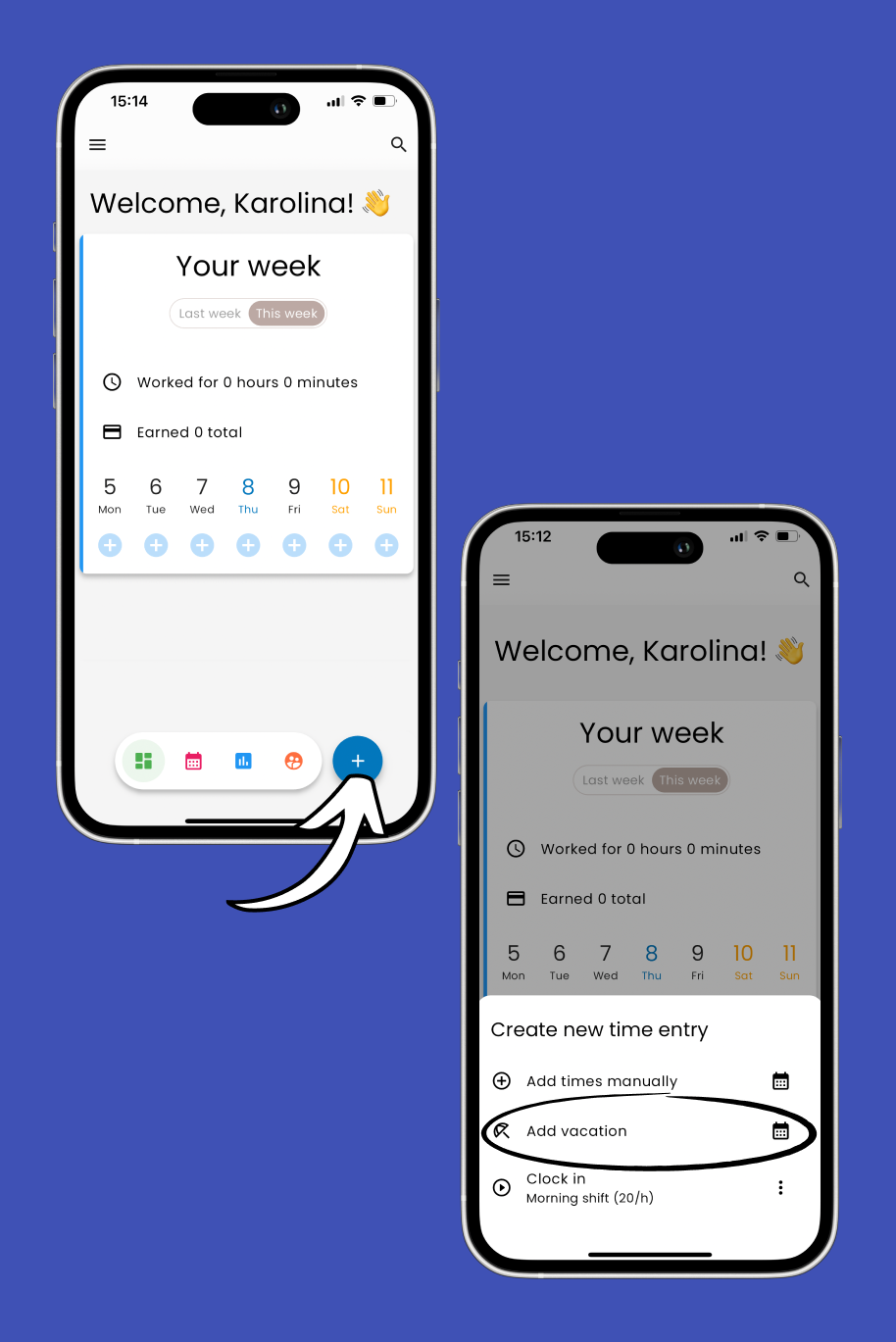
Tippen Sie auf das Datumsfeld und wählen Sie die Tage aus, an denen Sie frei haben, indem Sie den Kalender verwenden.
Wenn Ihr Urlaub bezahlt ist, können Sie eine Notiz hinzufügen und Ihren Stundensatz festlegen.
Tippen Sie auf Speichern, um Ihren Urlaubsdatensatz zu bestätigen.
Ihr Urlaub wird nun auf dem Hauptbildschirm mit einem roten Sonnenschirm-Symbol angezeigt.
Tippen Sie jederzeit auf das Symbol, um die Details anzuzeigen.
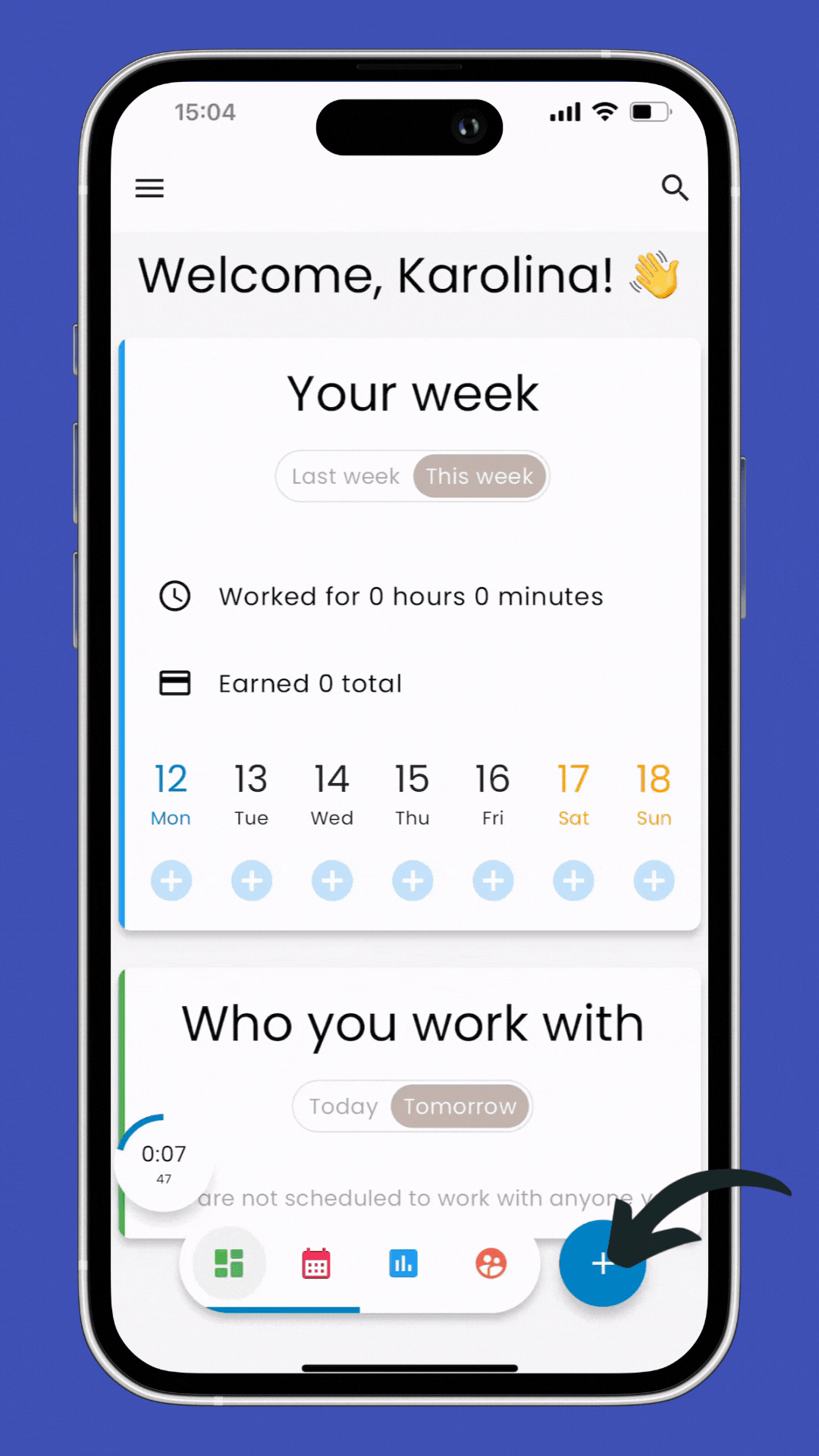
Wenn Ihr Urlaub mehrere Tage umfasst, tippen Sie auf den Urlaubsdatensatz.
Wählen Sie in den Datensatzdetails die Option Auf einen anderen Tag kopieren und wählen Sie die zusätzlichen Tage aus, an denen Sie frei haben werden.
Tippen Sie auf Speichern zur Bestätigung.
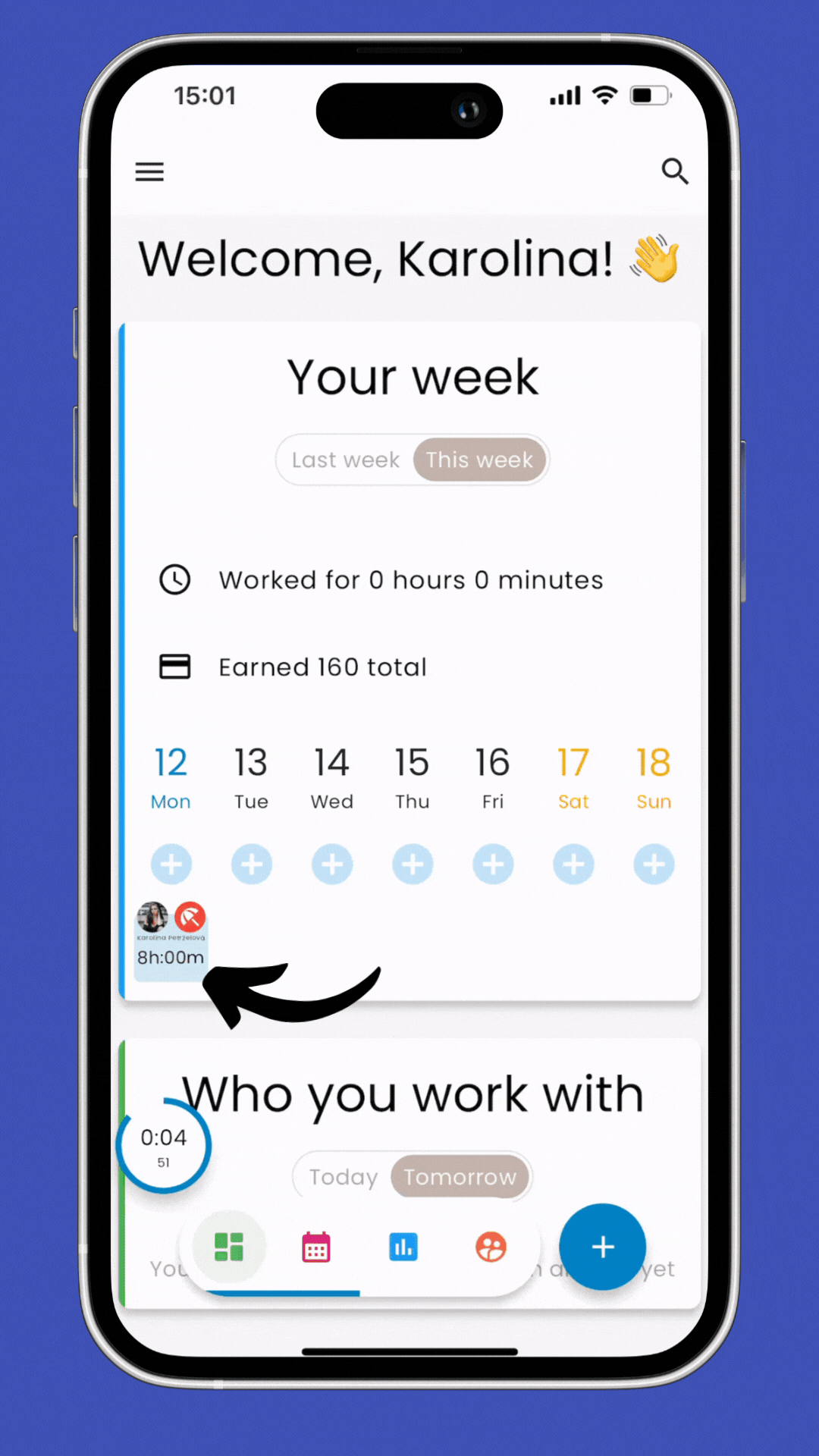
Genießen Sie Ihre wohlverdiente Pause! TimeChief wird alles für Sie organisieren.